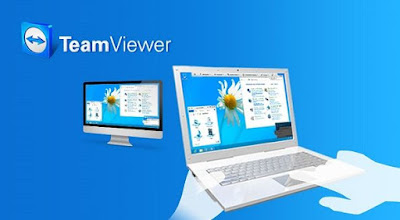برنامج تيم فيور يعتبر أفضل برنامج للتحكم في الكمبيوتر عن بعد، ويعتبر هذا النوع من البرامج مهم جدًا للكثير من المستخدمين حيث يمنحهم القدرة على التحكم في الهواتف والحواسيب عن بعد، وهي أداة في غاية الأهمية يمكن من خلالها الاستفادة من حاسوبك أو هاتفك وأنت بعيد عنه بآلاف الأميال، مثل برنامج أني ديسك أيضًا تستطيع القيام بالعمل أو تنفيذ شئ ما لشخص في دولة أخرى، وتتعدد المهام التي يمكنك القيام بها عبر هذا البرنامج من شخص آخر، ونظرًا لأهمية هذا البرنامج سوف نتحدث بشكل مفصل عن برنامج TeamViewer وسنتعرف على كل ما يخص هذا البرنامج وطريقة عمله ومميزاته وكيفية استخدامه والاستفادة منه في عملك.
** طبعًا هناك الكثير من برامج التحكم عن بعد والتي يمكنك الاعتماد عليها، ولكن سنخص حديث اليوم ببرنامج واحد وهو تيم فيور عربي نظرًا لأنه يُغنيك عن الكثير من استخدام أي برامج أخرى، فهو يمتلك كافة المميزات والخصائص التي يمكن أن تبحث عنها أو تحتاج إلى استخدامها، وبعد هذه المقدمة دعونا ندخل الآن إلى التعرف على هذا البرنامج لكي تكون مُلمًا بكافة جوانبه **
2- بعد ذلك سوف تقوم بوضع المعرف أو ID الخاص بالجهاز الآخر الذي تريد الاتصال به في خانة Partner ID.
3- سيطلب منك البرنامج بعد ذلك القيام بإدخال الباسورد الخاص بالجهاز الآخر للاتصال به.
4- بعد ذلك سيتم تأسيس الاتصال وستجد أمامك الجهاز الآخر الذي اتصلت به.
5- في الشريط العلوي ستجد مجموعة من الخيارات سنتعرف على أهميتها والأدوات التي بداخلها.
** كانت هذه أهم الأدوات في البرنامج مع توضيح العمل الخاص بكل أداة.
- لتحميل البرنامج لنظام الماك اضغط هنا
- لتحميل البرنامج لنظام اللينكس اضغط هنا
- لتحميل البرنامج لنظام الأندرويد اضغط هنا
- لتحميل البرنامج لنظام IOS اضغط هنا
- لتحميل البرنامج لنظام ويندوز فون اضغط هنا
* يُمكنكم أيضًا مشاهدة:
- أفضل 10 برامج VPN مجانية
- أفضل برامج التورنت المجانية
- أفضل برامج لتحرير وتعديل الصوت
- برامج محاكاة الأندرويد على الحاسوب
- أفضل برامج استعادة الملفات المحذوفة
- برنامج فتح المواقع المحجوبة سريع ومجاني
- برامج مراقبة استهلاك الإنترنت على الحاسوب
- أفضل برامج عمل عروض تقديمية احترافية
** طبعًا هناك الكثير من برامج التحكم عن بعد والتي يمكنك الاعتماد عليها، ولكن سنخص حديث اليوم ببرنامج واحد وهو تيم فيور عربي نظرًا لأنه يُغنيك عن الكثير من استخدام أي برامج أخرى، فهو يمتلك كافة المميزات والخصائص التي يمكن أن تبحث عنها أو تحتاج إلى استخدامها، وبعد هذه المقدمة دعونا ندخل الآن إلى التعرف على هذا البرنامج لكي تكون مُلمًا بكافة جوانبه **
ما هو برنامج تيم فيور TeamViewer؟
- هو عبارة عن برنامج يوفر لك القدرة على التحكم في الأجهزة عن بعد، وذلك يشمل الهواتف والحواسيب بكافة أنواعها وأنظمة تشغيلها، البرنامج يعتبر أشهر برنامج على الإنترنت في هذا المجال حيث أنه يقوم بتوصيل أكثر من 20 مليون جهاز في أي وقت خلال اليوم ولديه عدد تسجيلات حوالي مليار ونصف المليار شخص من حوالي 200 دولة حول العالم يستخدمونه، وهو ما يعكس مدى الشهرة التي يتمتع بها البرنامج والانتشار الذي حققه بفضل الخدمة المميزة التي يوفرها للمستخدمين، فهي الأداة التي تناسب طلبك وتلبي تطلعاتك، والآن سوف نتعرف على أبرز مميزات وخصائص هذا البرنامج الرائع.مميزات برنامج تيم فيور TeamViewer
- يتمتع البرنامج بأداء عالي لأفضل تحكم عن بعد بجودة 60 إطار في الثانية
- تقنية End To End لتشفير اتصالك بقوة (AES (256 bit لحماية جهازك
- البرنامج مجاني تمامًا بالنسبة للاستخدام الشخصي ويدعم 30 لغة مختلفة
- ميزة الشات داخل البرنامج والمراسلات الجماعية أثناء الجلسة داخل البرنامج
- إمكانية نقل الملفات بسرعة 200M/S مع دعم خاصية السحب والإسقاط
- يمكنك تسجيل الجلسة بما في ذلك الصوت وعنوان IP والفيديو والصور
- جودة عالية للصورة Ultra-High Definition التي تشاهدها للحاسوب الآخر
- يمكنك إنشاء عدة اتصالات بأجهزة مختلفة والتعامل معها في نفس الوقت
- يمكنك عمل إيقاظ لأي جهاز في أي مكان عبر جهازك بسهولة عبر البرنامج
- يمكنك استخدام البرنامج بشكل محمول Portable دون حاجة إلى تثبيته
- يدعم كافة أنواع الحواسيب بنظام ويندوز ولينكس وماك بنسخهم المختلفة
- يدعم الهواتف الذكية بنظام الأندرويد وIOS، فيمكنك استخدامه على هاتفك
- لن تحتاج للقيام بأي إعدادات لاستخدام البرنامج فهو يتوافق مع الجهاز تلقائيًا
- واجهة بسيطة ومميزة وسهلة التعامل لأي شخص حيث يمكن فهمها بسهولة
- تشغيل ملفات فيديو وصوت على الحاسوب الآخر ومشاهدتها وسماعها بوضوح
طريقة عمل برنامج تيم فيور TeamViewer
- طريقة عمل برامج التحكم عن بعد تعتبر متشابهة بدرجة كبيرة، فمثلاً أداة تيم فيور يكون عملها كالتالي عند قيام الحاسوب أو الجهاز الآخر باستخدام البرنامج فإن البرنامج يقوم بعمل اتصال بالسيرفر الرئيسي الخاص بالخدمة وبعد ذلك أنت تقوم بعمل اتصال أيضًا بالسيرفر الرئيسي للخدمة، وعادة ما يستخدم هذا الاتصال المنفذ 80 وهو ما يفسر سبب سهولة الاتصال المباشر في حالة تم إيقاف المنافذ الأخرى، بعد اتصال كلا الجهازين بالخادم أو السيرفر الرئيسي يحصل كلٌ منهما على معرف ID وباسورد ويجب أن يكون لديك المعرف وكلمة المرور الخاصة بالجهاز الآخر من أجل الاتصال به، وبعد إدخال تلك المعلومات يقوم TeamViewer بتمرير الاتصال بين كلا الجهازين عبر خادم وسيط وهكذا تتمكن من الاتصال بجهاز ليس موجودًا على نفس شبكة الإنترنت التي يعمل حاسوبك عليها دون حاجة إلى إجراء أي تعديلات على إعدادات اتصالك بالإنترنت.شرح كيفية استخدام برنامج تيم فيور TeamViewer
1- قم بتحميل البرنامج من الروابط بالأسفل وتثبيته على جهازك أو يمكنك تشغيله دون تثبيت عبر تحديد نفس الخيارات التي في هذه الصورة ثم الضغط على Aceept-Run.2- بعد ذلك سوف تقوم بوضع المعرف أو ID الخاص بالجهاز الآخر الذي تريد الاتصال به في خانة Partner ID.
3- سيطلب منك البرنامج بعد ذلك القيام بإدخال الباسورد الخاص بالجهاز الآخر للاتصال به.
4- بعد ذلك سيتم تأسيس الاتصال وستجد أمامك الجهاز الآخر الذي اتصلت به.
5- في الشريط العلوي ستجد مجموعة من الخيارات سنتعرف على أهميتها والأدوات التي بداخلها.
قائمة Home
- هذا الخيار خاص بالتعرف على كافة المعلومات حول الجهاز الذي اتصلت به.* قائمة Actions
- هذه القائمة تحتوي على عدة أدوات وسنتعرف على أهم تلك الأدوات.
- End Session: تستخدم لإنهاء الجلسة وقطع الاتصال بالجهاز الآخر
- Reboot: لعمل إعادة تشغيل للجهاز ويمكنك تأسيس الاتصال مجددًا
- Send Key Cominations: تنفيذ أمر عبر اختصارات اللوحة على الجهاز
- Invite: هي خاصة لإضافة أشخاص آخرين إلى الاتصال
- الخيارات الأولى الثلاث خاصة بالتحجيم والأبعاد ودقة العرض يمكنك تغيرها بما يناسبك
- Auto Select: لتعين جودة الاتصال ودقة العرض بشكل تلقائي حسب سرعة الإنترنت
- Optimize speed: زيادة سرعة الاتصال عبر التقليل من جودة العرض
- Optimize quality: عكس الخيار السابق تقليل السرعة لزيادة جودة العرض
- Hide wall-paper: خيار يستخدم لزيادة سرعة الاتصال عبر إخفاء الخلفية
- Show remote cursor: إظهار مؤشر الماوس الخاص بالجهاز الآخر عند تحركه
- Full screen: تعيين الشاشة لكي تعرض بشكل كامل أثناء الجلسة
- Switch sides with partner: تسمح للطرف الآخر بالتحكم في جهازك
- Call via Internet: يمكنك الاتصال بالطرف الآخر عبر الإنترنت
- Chat: لعمل محادثة نصية مع الطرف الآخر عبر مربع حواري
- Video: عمل اتصال بالفيديو عبر الكاميرا مع الطرف الآخر
- Whiteboard: إظهار لوحة تستطيع الرسم والكتابة عليها
- Take screenshot: يمكنك التقاط صور أثناء الجلسة
- Start session recording: يمكنك القيام بتسجيل الجلسة بالفيديو
- Open file transfer: خيار يستخدم لنقل الملفات بين الأجهزة
- Share via file box: خيار خاص بالملفات على خدمات التخزين السحابي
تحميل برنامج تيم فيور TeamViewer الموقع الرسمي
- لتحميل البرنامج لنظام الويندوز اضغط هنا- لتحميل البرنامج لنظام الماك اضغط هنا
- لتحميل البرنامج لنظام اللينكس اضغط هنا
- لتحميل البرنامج لنظام الأندرويد اضغط هنا
- لتحميل البرنامج لنظام IOS اضغط هنا
- لتحميل البرنامج لنظام ويندوز فون اضغط هنا
- أفضل 10 برامج VPN مجانية
- أفضل برامج التورنت المجانية
- أفضل برامج لتحرير وتعديل الصوت
- برامج محاكاة الأندرويد على الحاسوب
- أفضل برامج استعادة الملفات المحذوفة
- برنامج فتح المواقع المحجوبة سريع ومجاني
- برامج مراقبة استهلاك الإنترنت على الحاسوب
- أفضل برامج عمل عروض تقديمية احترافية